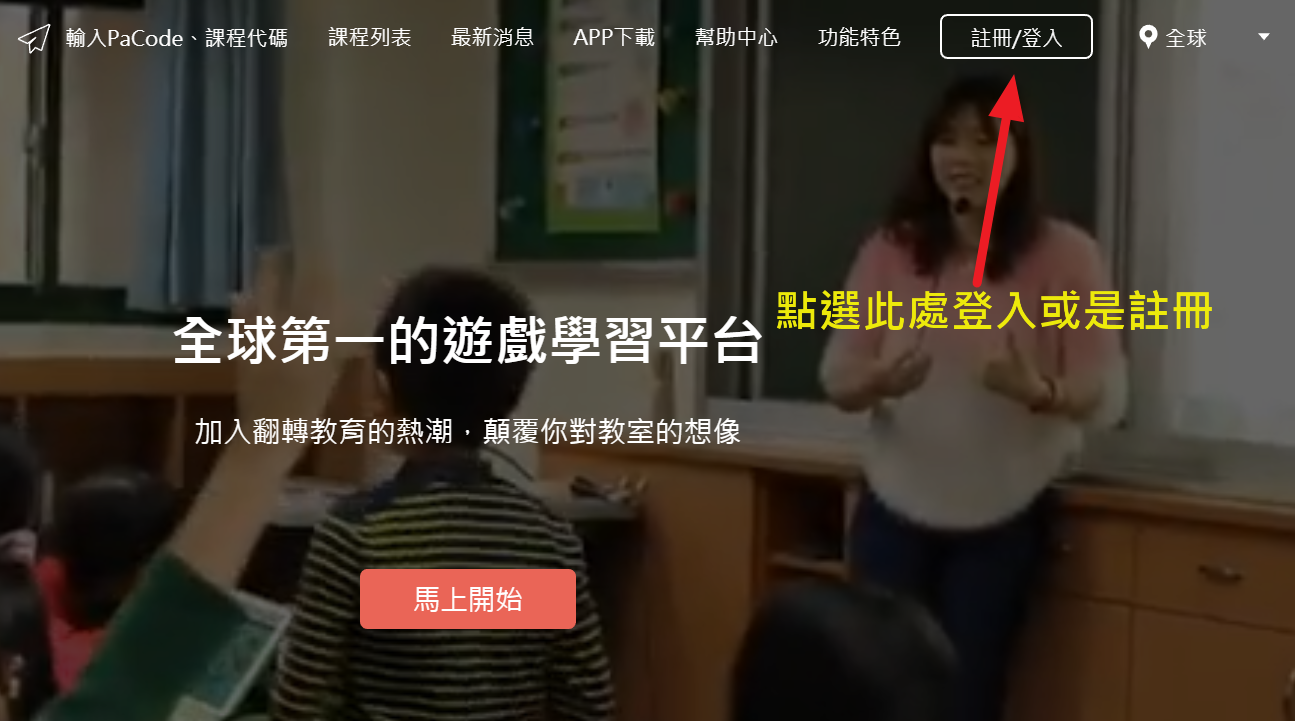
↑其實我們都懂,最難的是出題目的時候,面對學生,難的不是教學,教學自在心中,解題的步驟和方法也都早已內定,但出題目時就很麻煩了,這也不成,這也不行,會不會因為這個題目的用字遣詞惹得寶寶不高興,但寶寶不說,一說就不是寶寶,而是給你一頓粗飽?!所以…在試用了這個平台後,極力的推薦給各位好友,只要在學藉管理系統上有您的帳號,經學校有同步後(這部份要資訊組長完成,但我相信在推教育雲的那段時間,大家都有做了),就可以使用,只要把班級教室的編號給學生就可以了,那麼…如果學生不要呢?!沒差啊!反正這是推薦使用,不是一定要使用啊…只要寒暑假期間點個一下,就可以發派作業了,那麼沒做到或是沒做完呢?怕啥?!我們盡力了,不是嗎?
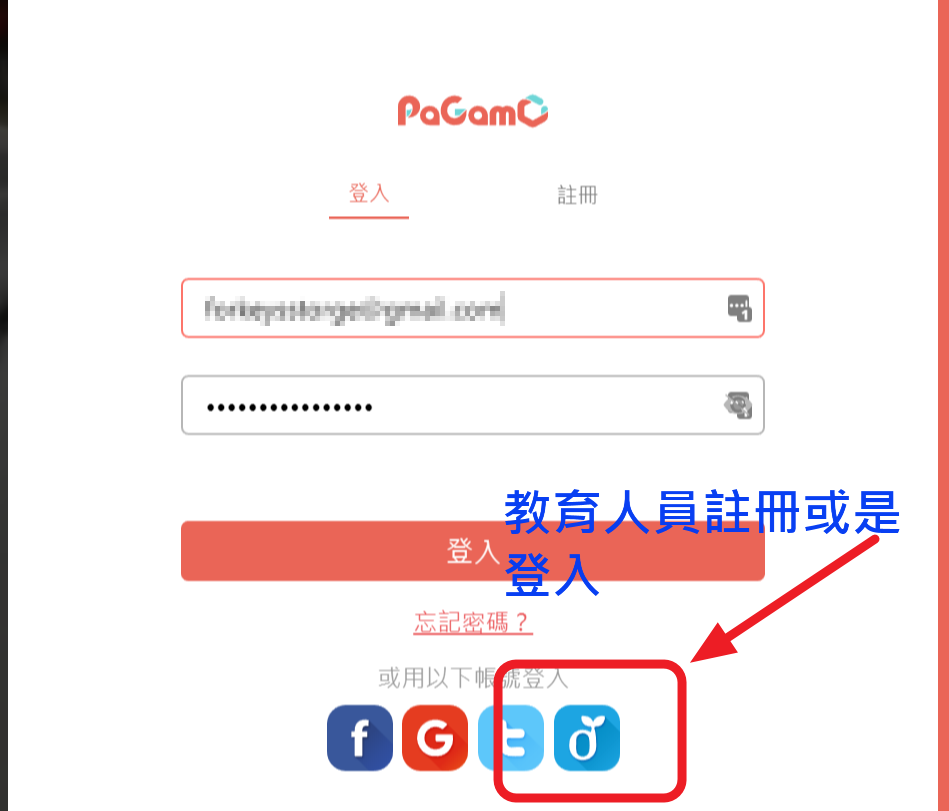
↑要點選的是下方最右邊那個像是鯨魚又像是小芽(藍色的!?)的圖示。
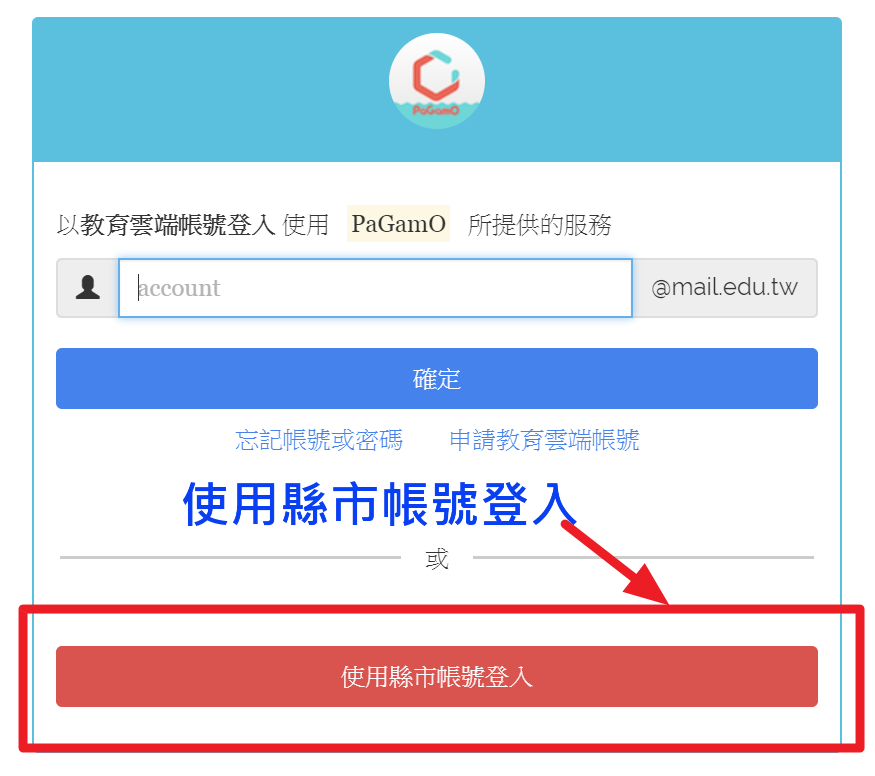
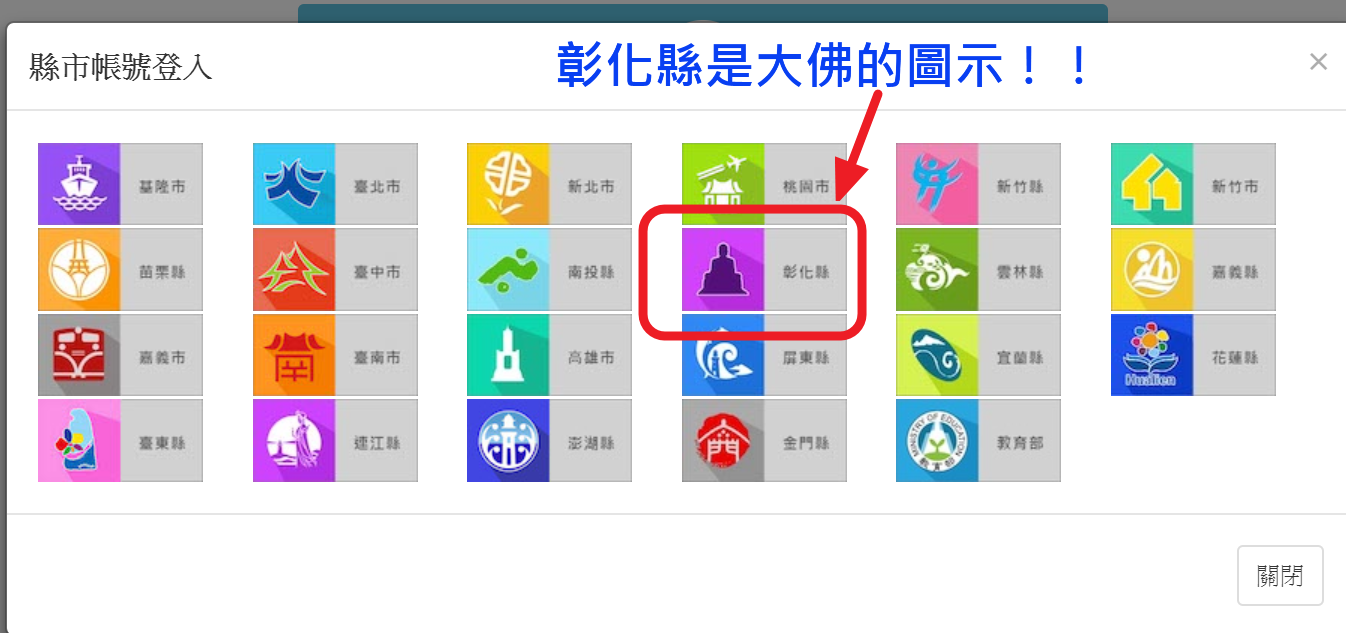
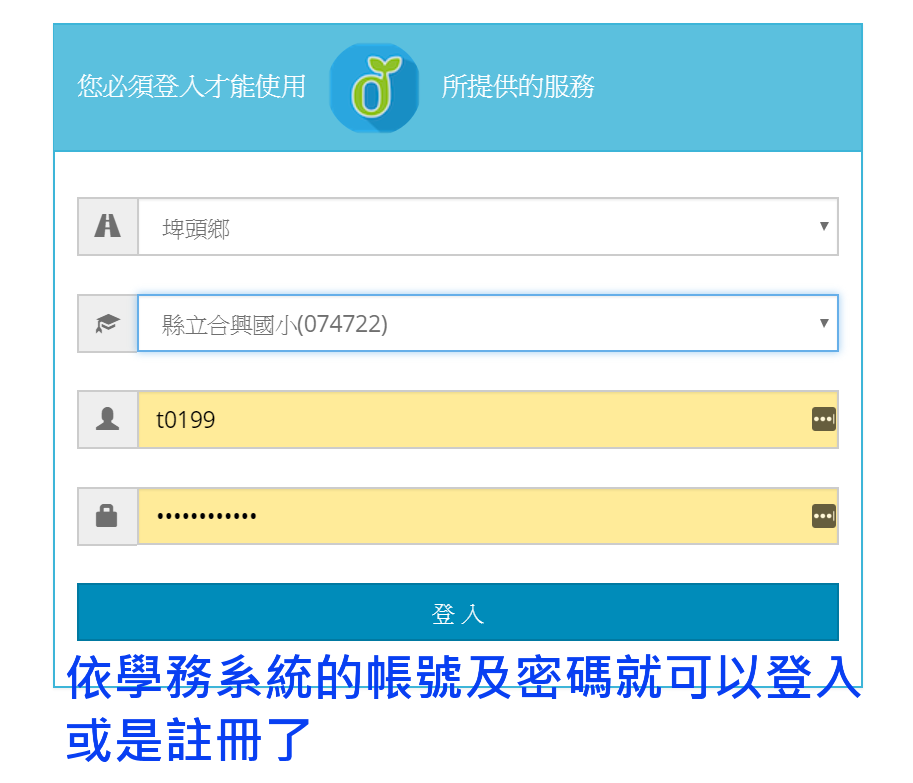
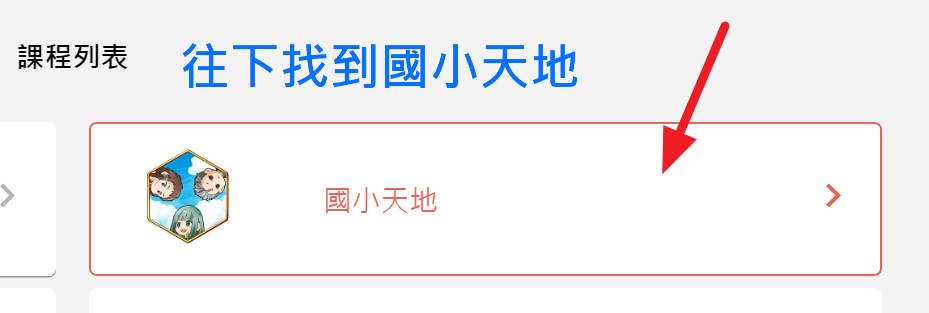
↑登入後往下找到已加入課程的部份,按下「+」的符號或是往下找到課程列表的部份找到「國小天地」
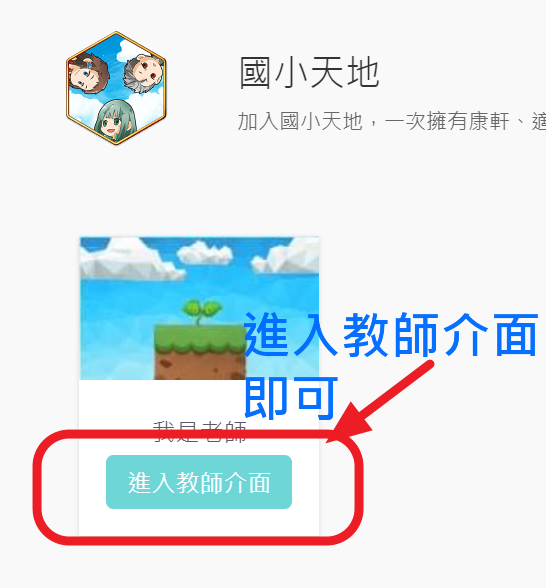
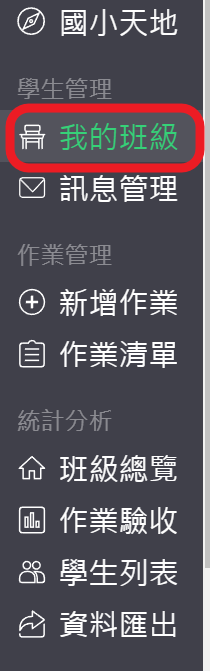
↑左邊是工具列,最主要的功能都在這邊,第一件事就是要新增一個班級。
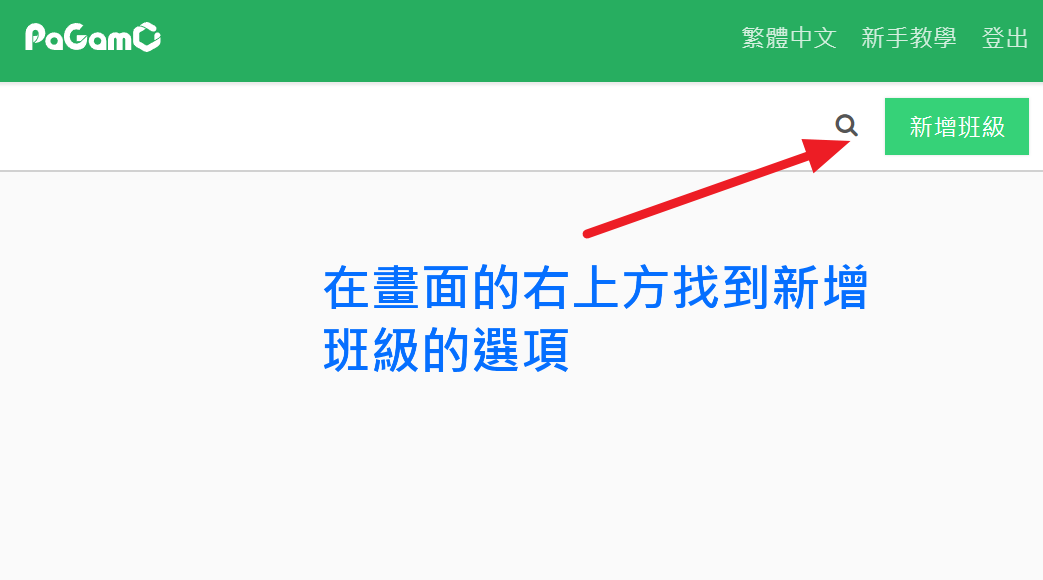
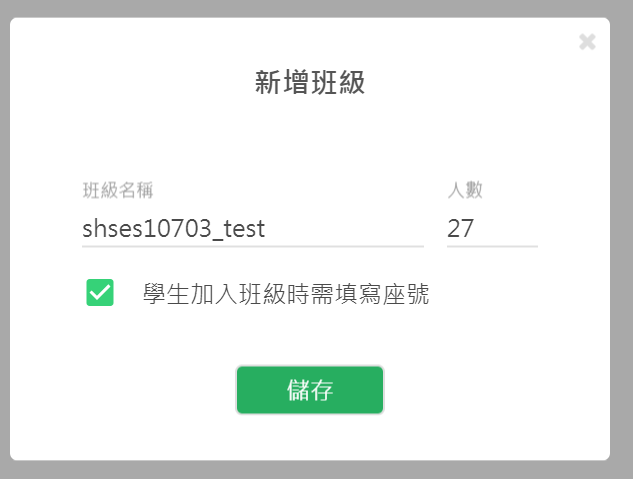
↑我是依合興國小的網域(domain name)來輸入名稱的,人數倒是我多加一個,那個多出來的就是我自己,畢竟還是要用一下學生的身份來玩,免得在狀況外(其實是想偷偷的把學生的地盤給打掉的)。
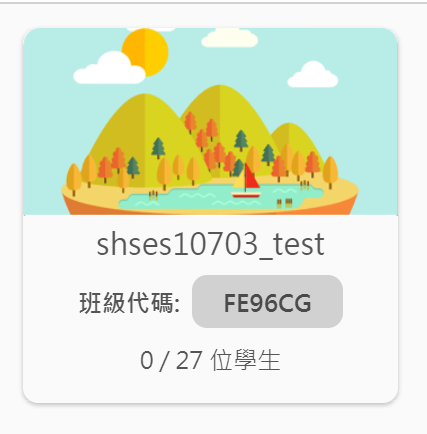
↑然後班級就新增完畢,工作也完成至少一半了!加油,再三分鐘就可以結束了!!
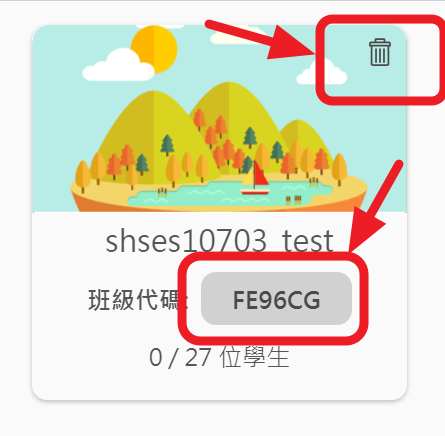
↑班級右上的部份是刪除班級鍵,而班級代碼就是要給學生或是家長讓他們加入班級用的。
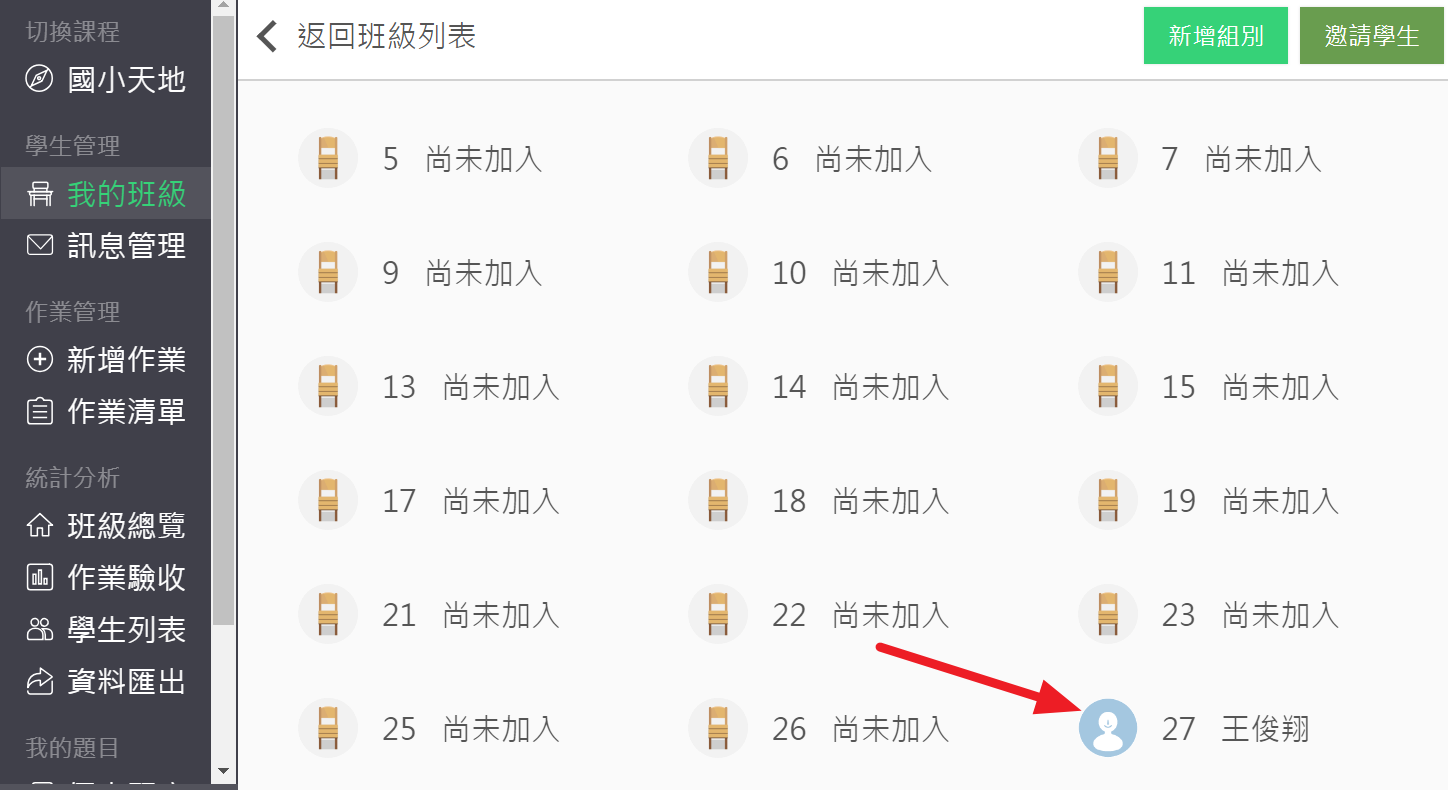
↑我的班級只有我一個人…蠻寂寞的啊!!
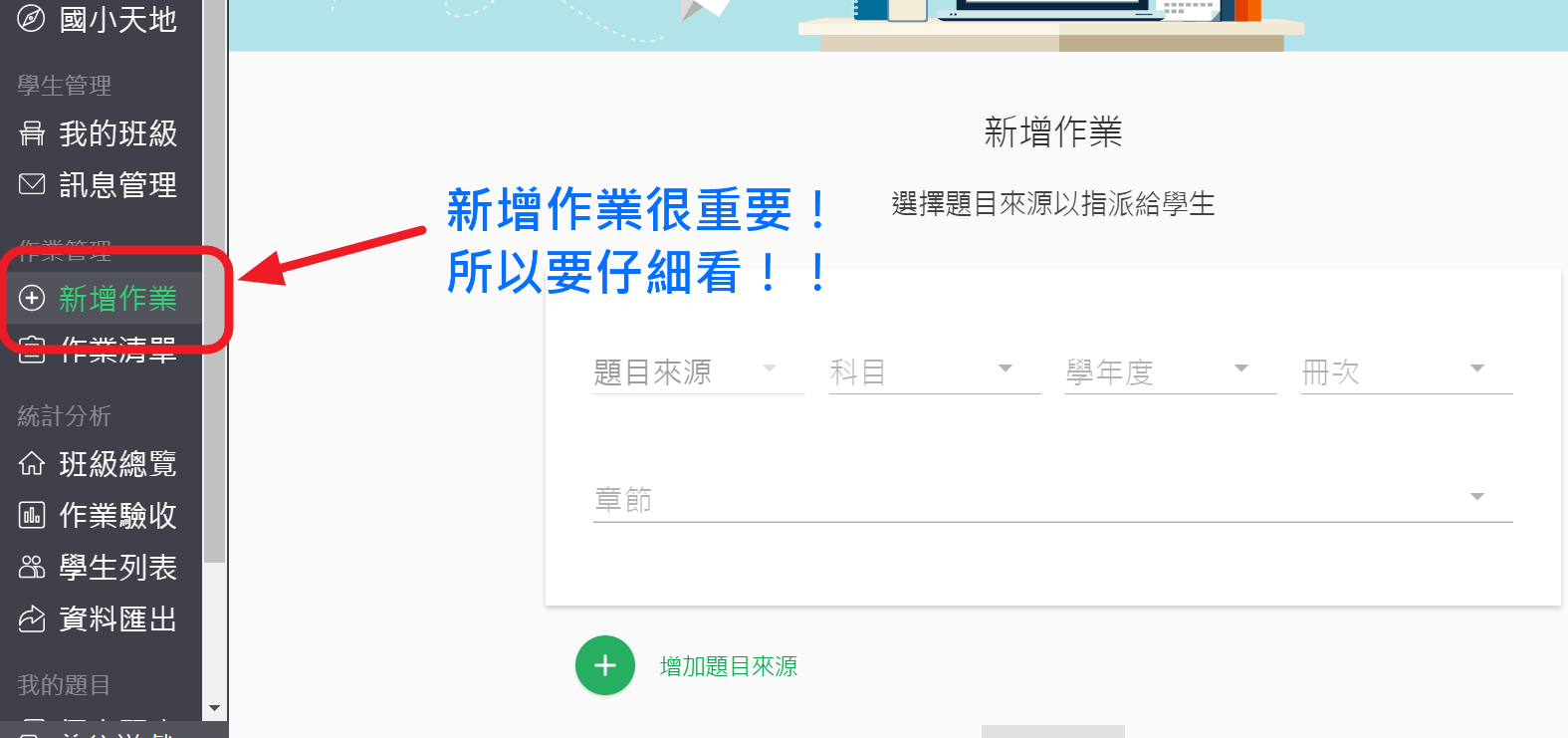
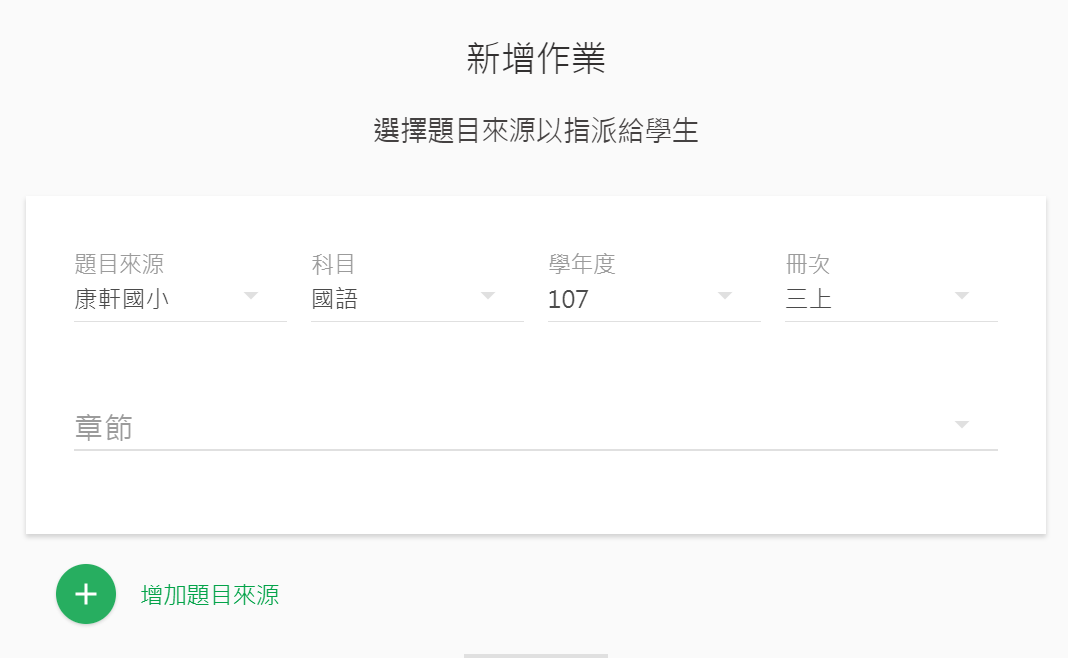
↑只要依照自己課本的版本去選擇就可以了!
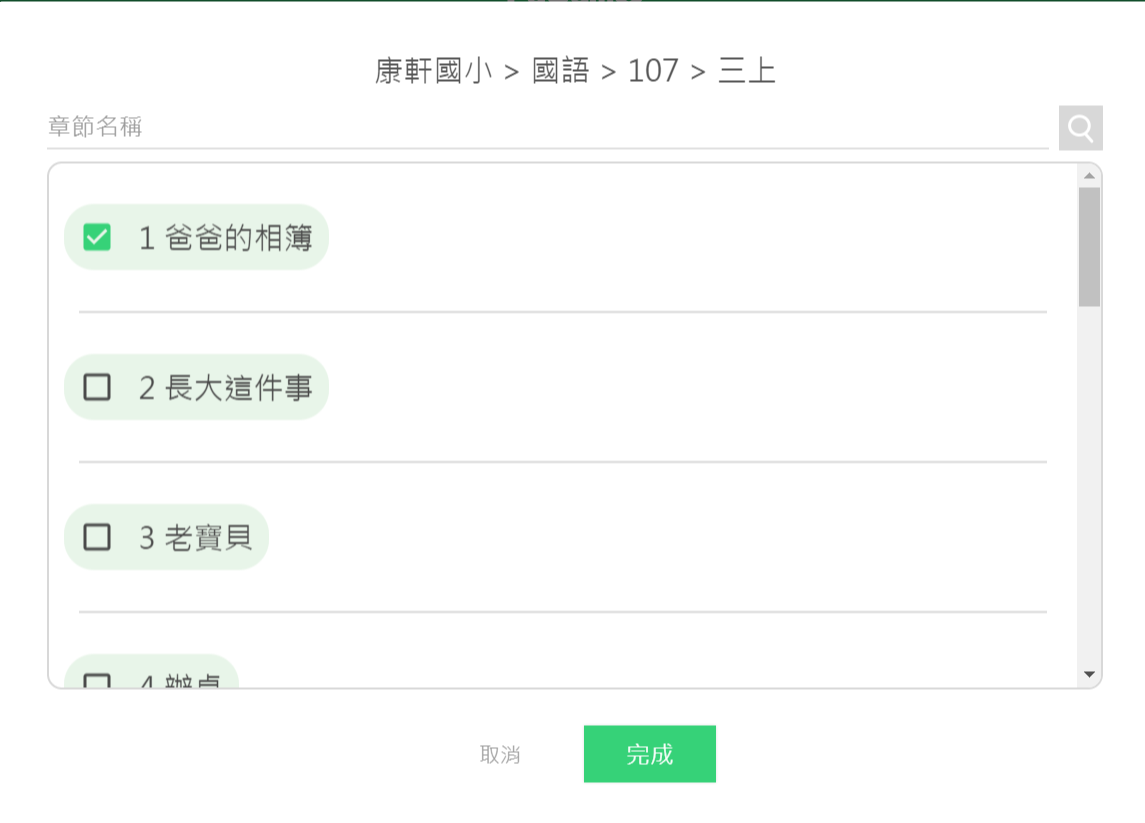
↑我先選擇國語第一課

↑點選下方的「增加題目來源」就可以新增不同的科目題庫來源,不要的話,可以按下「x」清除!很方便直覺,我相信沒人不認識這些字才對。
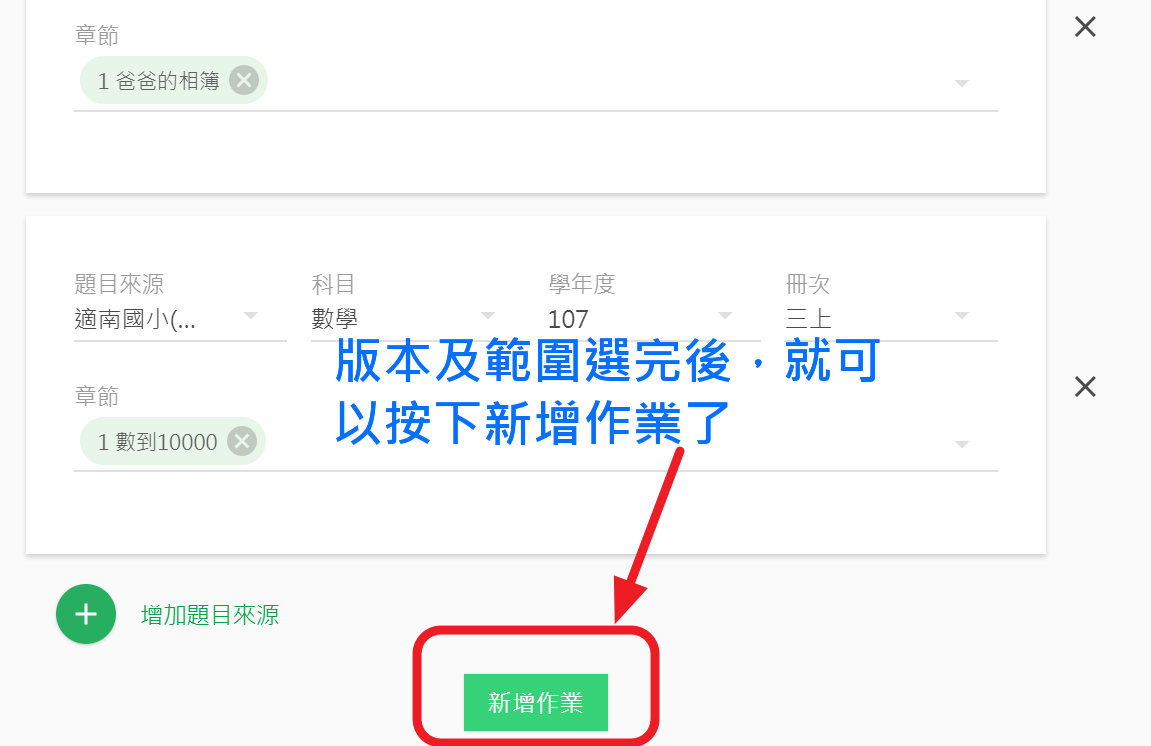
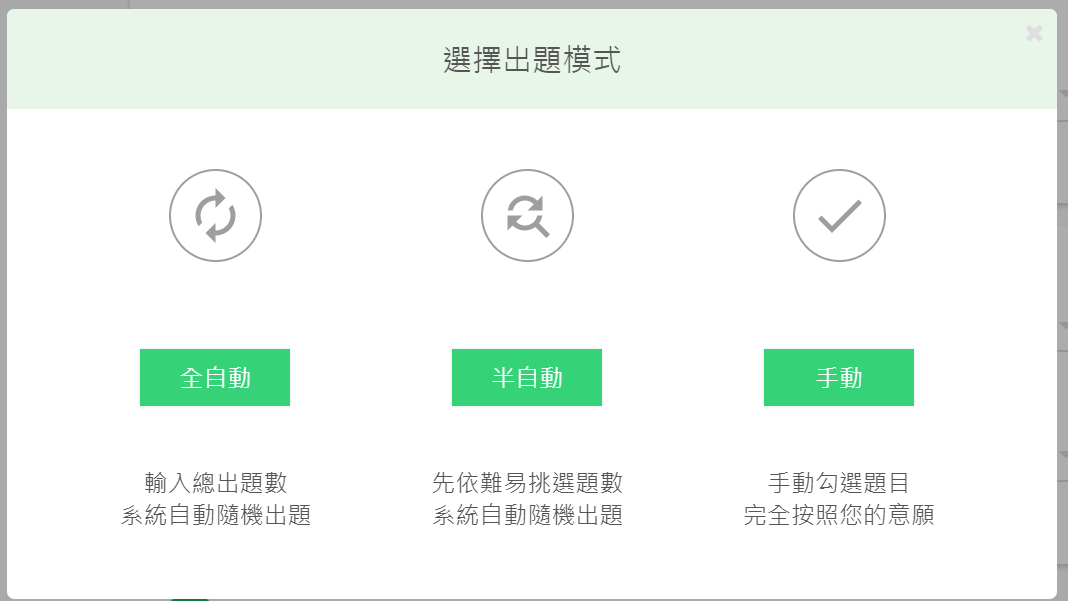
↑我是覺得用手動的方式會比較好一些,因為我打算全部都是用難的!!
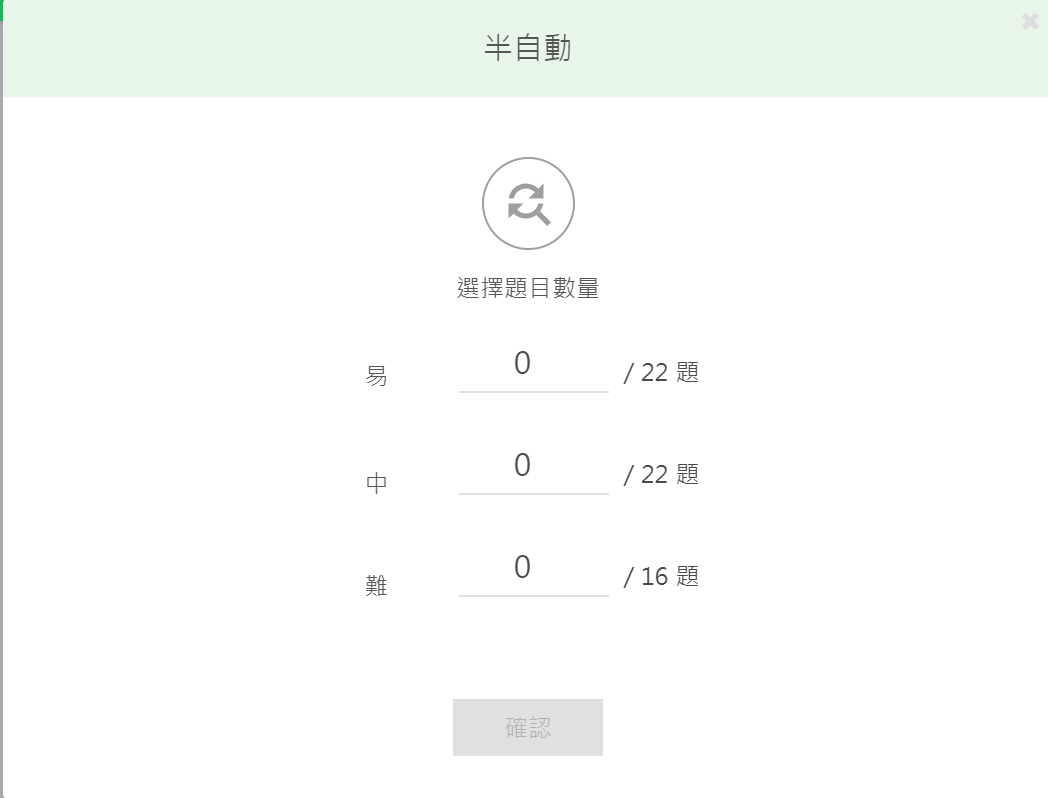
↑半自動蠻不錯的,可以直接從題庫裏直接輸入題數就行了!
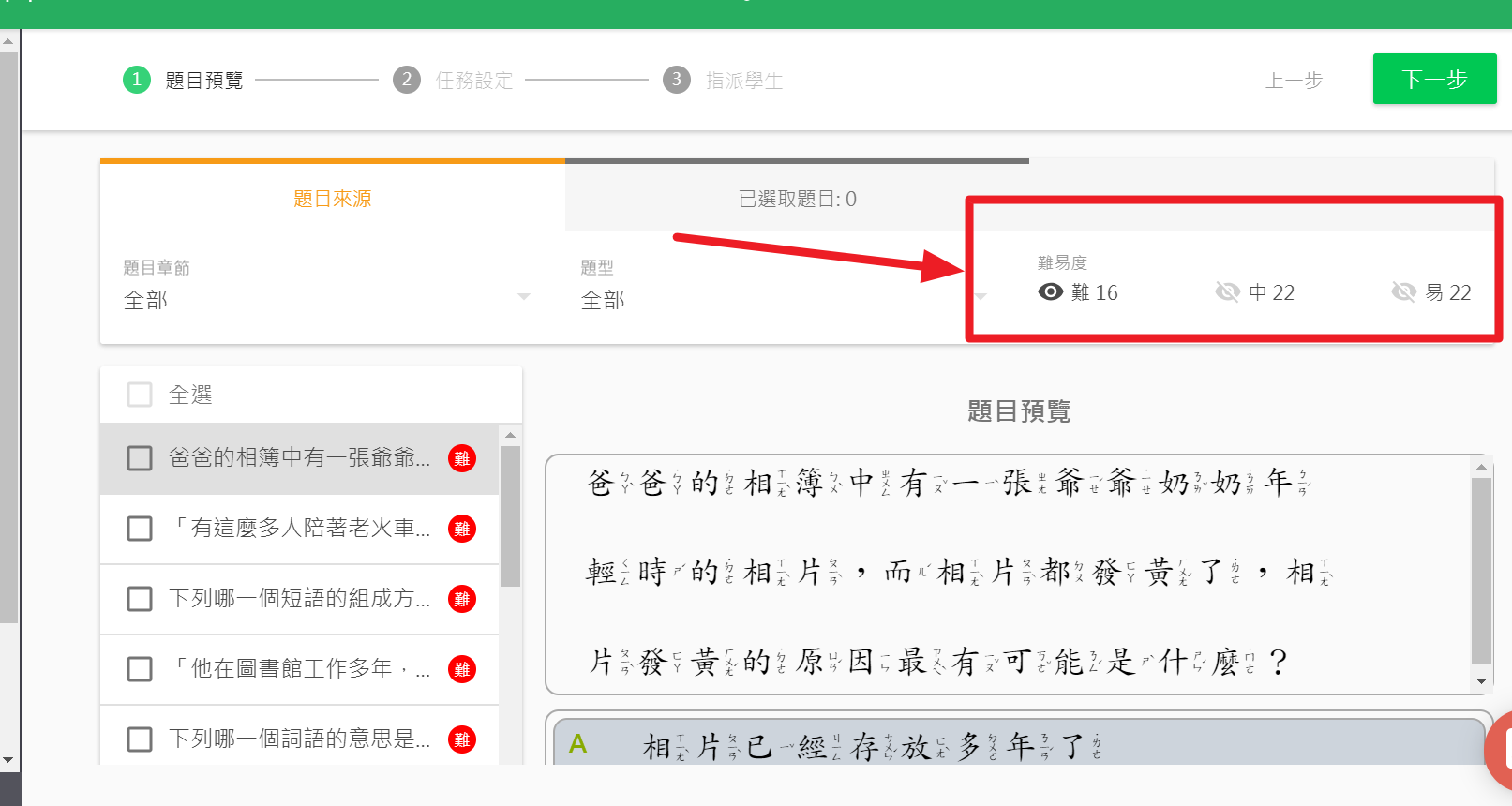
↑But!就是這個But!為了顯示出專業,就是要用手動選題啊!直接把「中」和「易」的題目閉起來,完全顯示難的再來手動挑題吧!
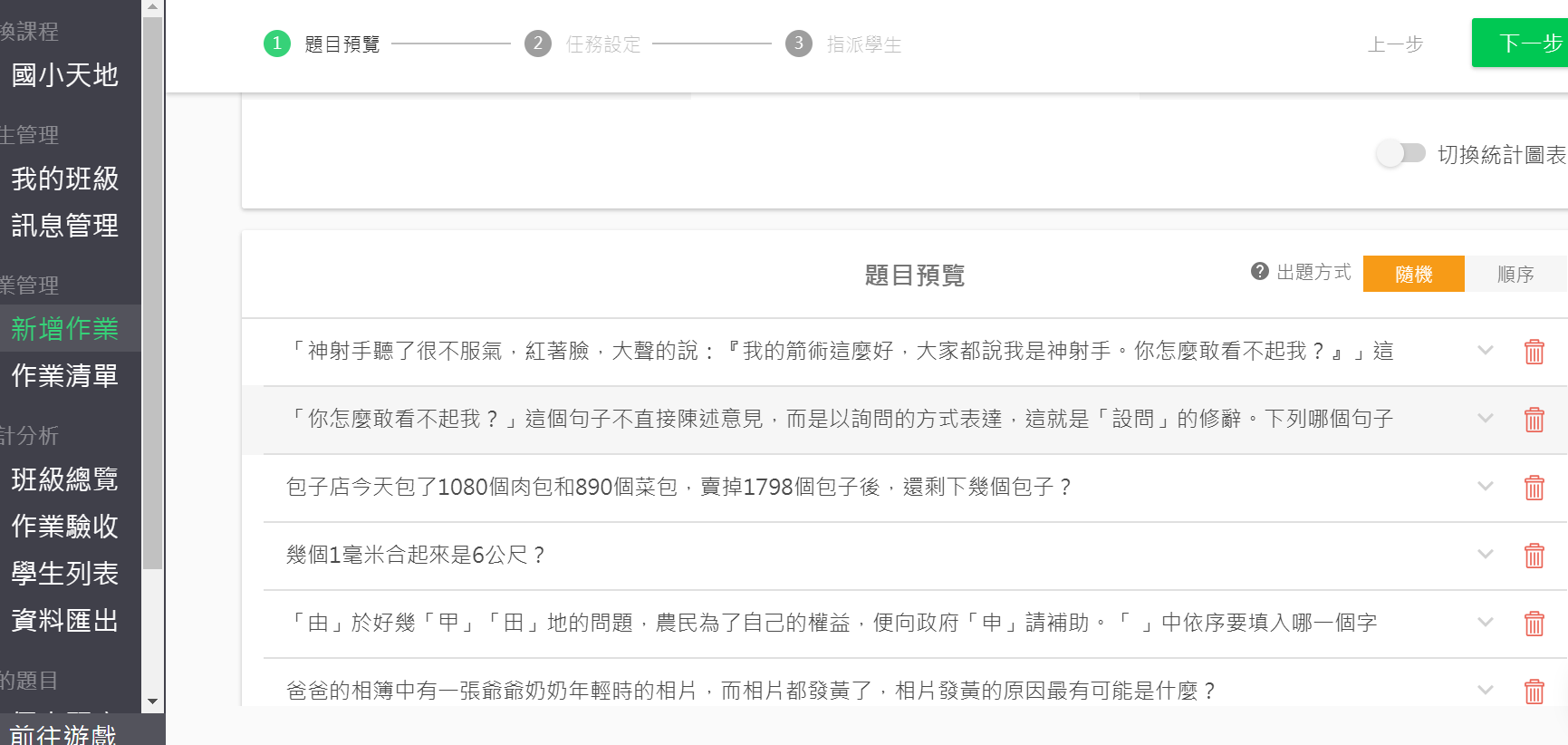
↑一下子就出現了題目,一下子就快結束了。

↑題目上方就一個下一步的選項。
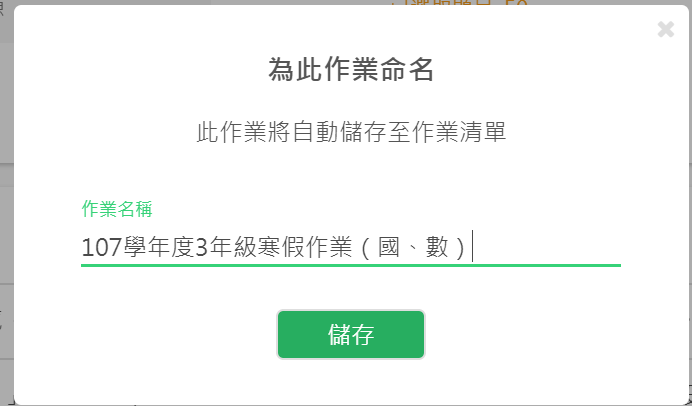
↑輸入作業名稱,建議可以讓家長清楚分辨的名稱。
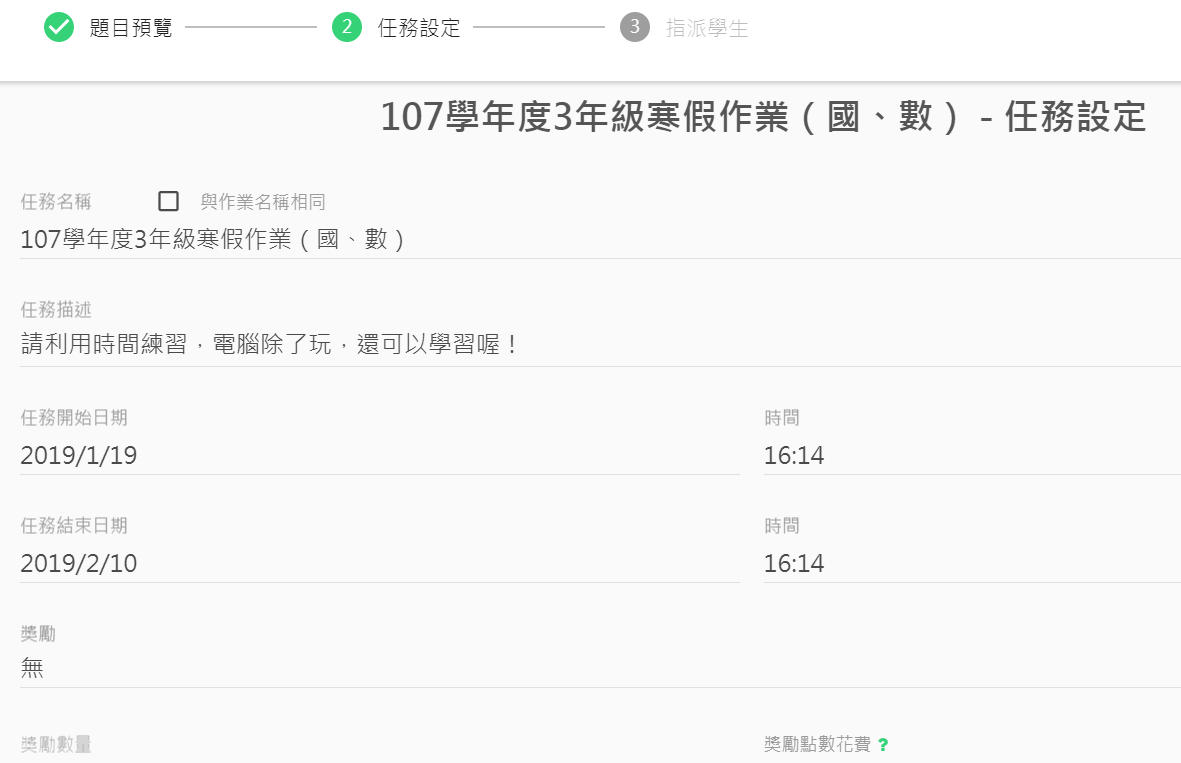
↑輸入一些描述,但這裏要注意的是「任務開始」與「任務結束」的日期,我是設定在寒假結束前一天。
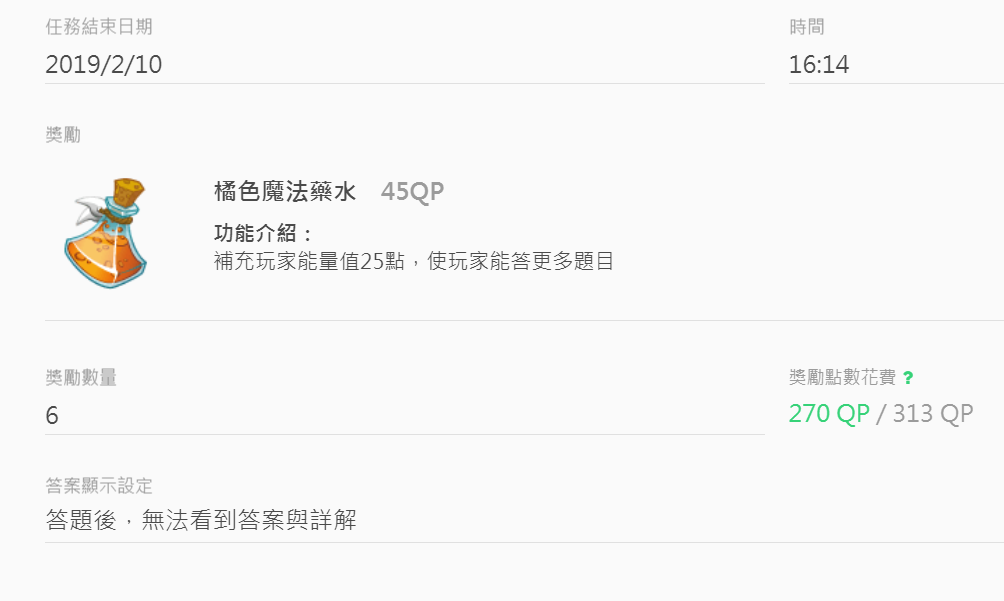
↑剩下獎勵的選項,隨便!!而答案顯示設定會決定遊戲是否順暢,對於學生來說不顯示答案和詳解是最快的,不用再多移動滑鼠和多按一次,直接判斷對與錯,建議題目多時,用這個,題目少時或是針對單元時才用詳解和答案。
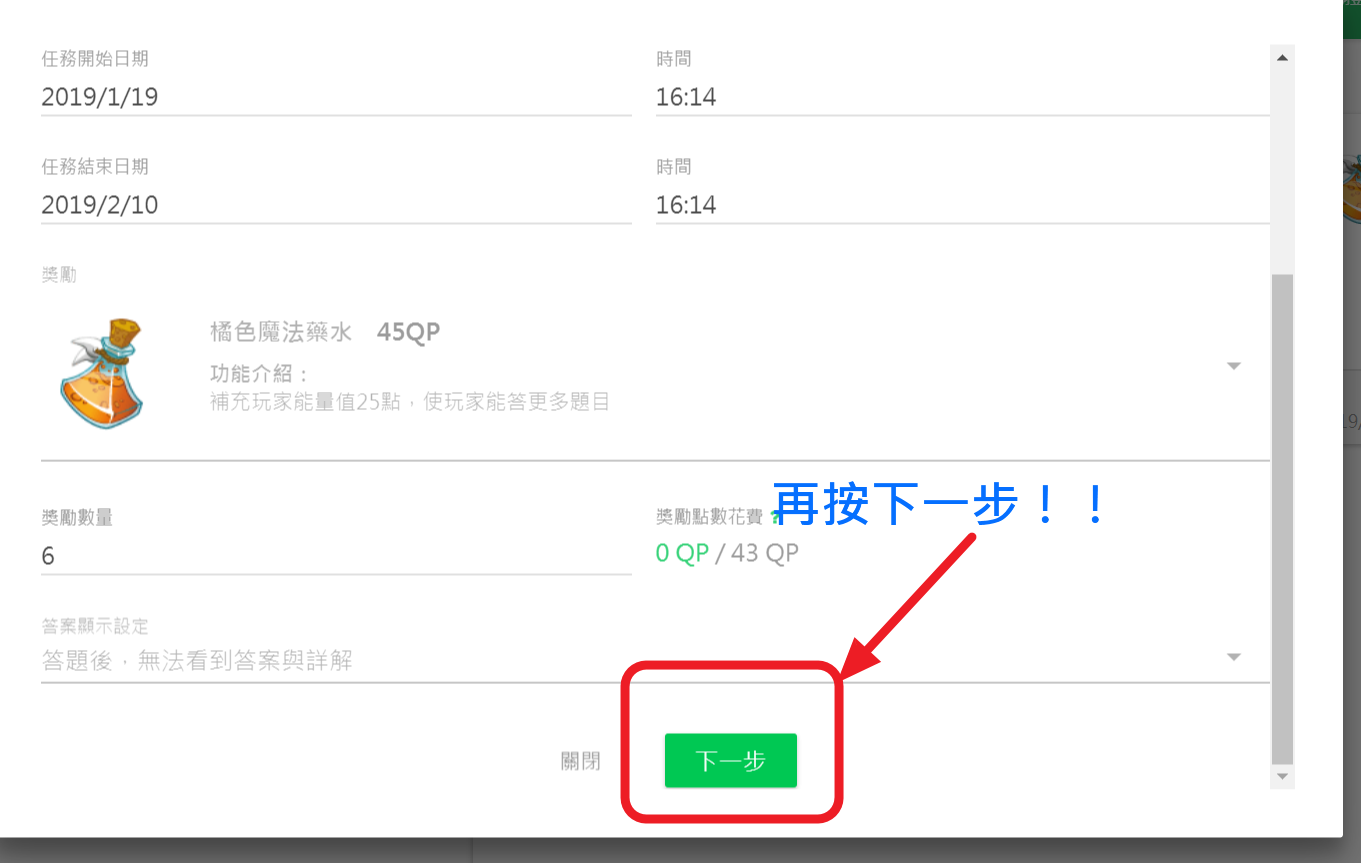
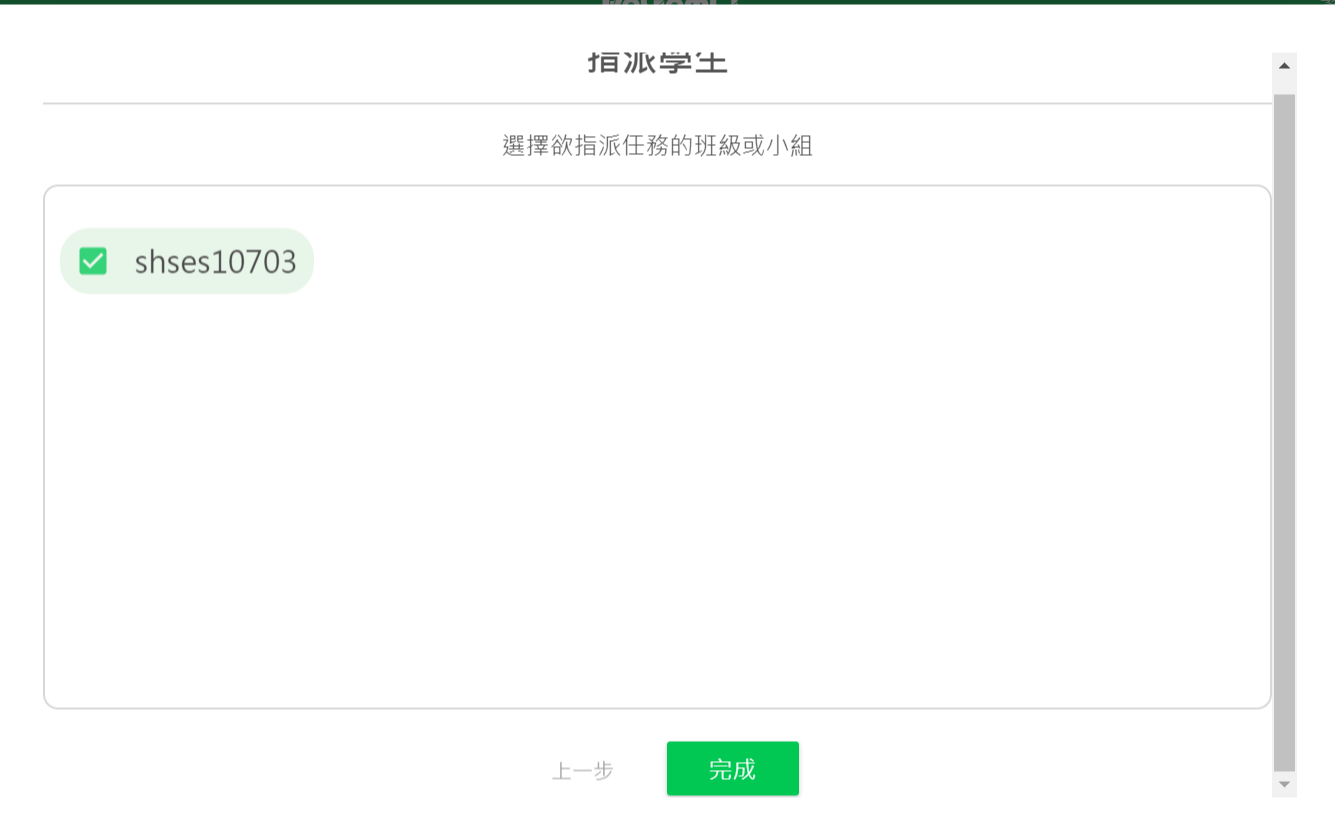
↑接下來選擇班級就可以按下「完成」了!
接下來就是學生的工作了!!哈!